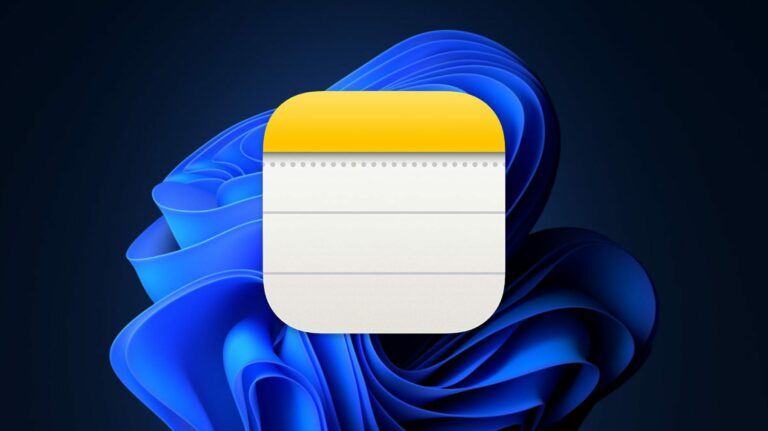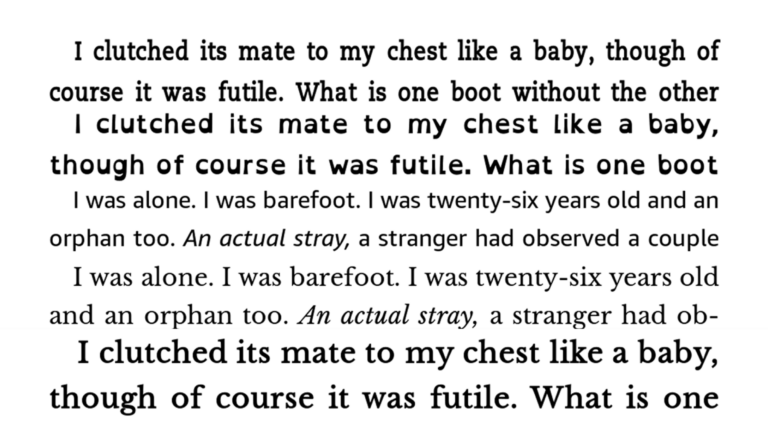Как использовать функциональные клавиши на клавиатуре Chromebook
 AcerКомпьютерные клавиатуры все очень похожи, но Chromebook ломает стереотипы. Вместо типичных функциональных клавиш есть ряд клавиш для определенных функций Chrome OS. Однако функциональные клавиши все еще присутствуют, если вы знаете, где искать.
AcerКомпьютерные клавиатуры все очень похожи, но Chromebook ломает стереотипы. Вместо типичных функциональных клавиш есть ряд клавиш для определенных функций Chrome OS. Однако функциональные клавиши все еще присутствуют, если вы знаете, где искать.
На изображении ниже показан верхний ряд клавиш на типичной клавиатуре Chromebook. Возможно, это не так, но в этой строке спрятаны функциональные клавиши. Клавиши между ESC и Power / Lock дублируются как от F1 до F10. Мы покажем вам, как их использовать.
 AcerЕсть два способа использовать скрытые функциональные клавиши на Chromebook. Выбранный вами метод будет зависеть от того, как часто вам нужны функциональные клавиши. Первый способ не требует настройки.
AcerЕсть два способа использовать скрытые функциональные клавиши на Chromebook. Выбранный вами метод будет зависеть от того, как часто вам нужны функциональные клавиши. Первый способ не требует настройки.
Просто удерживайте клавишу поиска / запуска и нажмите одну из клавиш в верхнем ряду. Это позволяет использовать вторичное назначение клавиши, которым в случае верхнего ряда является F1, F2, F3 и т. Д.
 AcerВажно отметить, что это не сработает, если вы изменили функцию клавиши поиска / запуска. Он должен быть в состоянии по умолчанию.
AcerВажно отметить, что это не сработает, если вы изменили функцию клавиши поиска / запуска. Он должен быть в состоянии по умолчанию.
Программы для Windows, мобильные приложения, игры - ВСЁ БЕСПЛАТНО, в нашем закрытом телеграмм канале - Подписывайтесь:)
Второй способ – более постоянное решение. Вы можете выбрать, чтобы верхний ряд всегда действовал как функциональные клавиши.
Сначала щелкните часы на полке, чтобы открыть панель быстрых настроек. Щелкните значок шестеренки, чтобы открыть меню настроек.

В приложении «Настройки» перейдите в раздел «Устройство».

Теперь выберите «Клавиатура» в разделе «Устройство».

Прокрутите немного вниз, и вы увидите «Рассматривать клавиши верхнего ряда как функциональные клавиши». Включите переключатель.

Вот и все. Что мы сделали, так это перевернули цель верхнего ряда. Действиями по умолчанию теперь являются F1, F2, F3 и т. Д., И вы можете удерживать клавишу поиска / запуска, чтобы использовать функции Chrome OS.
К сожалению, на клавиатурах Chromebook не отображаются функциональные клавиши на метках верхнего ряда. Вам нужно будет узнать, какие значки Chrome OS связаны с какими функциональными клавишами. Если вы часто используете функциональные клавиши, это полезно знать.
Программы для Windows, мобильные приложения, игры - ВСЁ БЕСПЛАТНО, в нашем закрытом телеграмм канале - Подписывайтесь:)